
Sicuramente l'hai visto il simbolo della posizione appare di tanto in tanto nella parte superiore del tuo iPhone, accanto all'orologio digitale o nel centro di controllo stesso accanto alle informazioni sulla batteria. Questo simbolo ci dice che un'applicazione o il dispositivo stesso sta utilizzando la tua posizione per qualche motivo e, ovviamente, hai la possibilità di gestirlo. Ti diciamo di seguito come puoi farlo.
La nostra privacy è uno dei punti che più ci preoccupa quando utilizziamo il nostro dispositivo mobile e Apple lo sa. Oltre ad aver incluso negli ultimi aggiornamenti iOS la possibilità di abilitare le app per tracciarci altri dati, include da tempo la possibilità di gestire quali applicazioni utilizzano la tua posizione, quando la utilizzano e possiamo anche sapere se il iPhone sta usando la posizione.localizzazione per migliorare un qualche tipo di operazione del sistema.
Per poter gestire i servizi di localizzazione, dobbiamo sempre passare attraverso il Impostazioni> Privacy e nell'elenco La prima opzione che apparirà è la Posizione, dove indicherà con un "Sì" o un "No" se lo abbiamo attivato o meno.
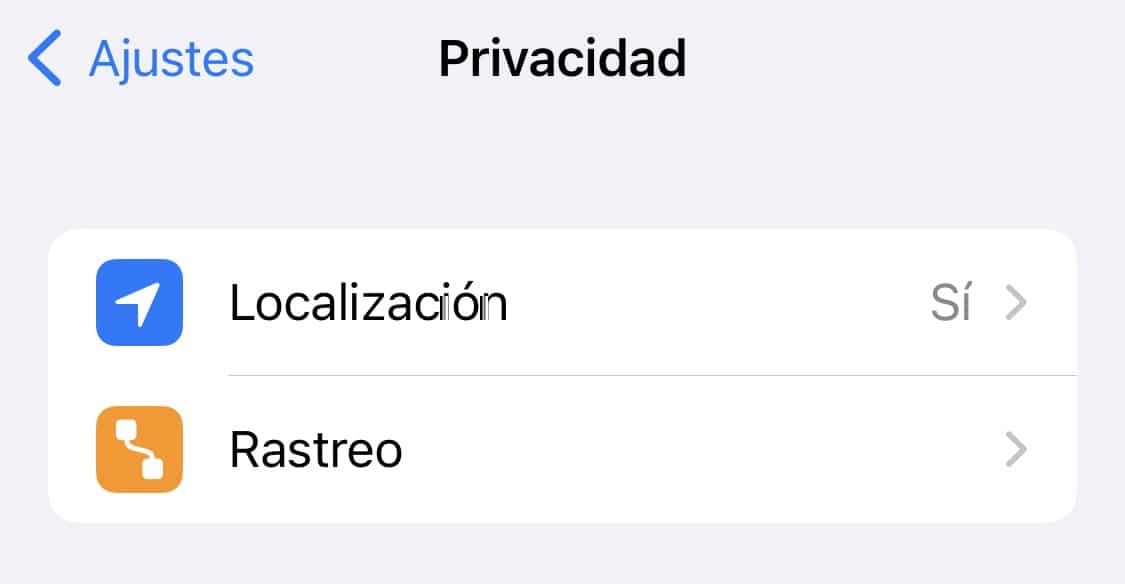
Una volta entrati, la prima cosa che apparirà è un ginocchiera per poterlo attivare o disattivare. Finché abbiamo i servizi di localizzazione attivati, potremmo aver identificato il simbolo della posizione nella parte superiore dei nostri dispositivi, se è disattivato non apparirà mai poiché nessuna app avrà la possibilità di localizzare il nostro dispositivo e il funzionamento del GPS sarà disattivato .
In primo luogo e per comprendere appieno il simbolo della posizione che può comparire (poiché ci sono 3 possibilità), Apple include una legenda nella parte inferiore di questo menu con i tre tipi di simboli che possono apparire in base a quando un'app ha utilizzato la nostra posizione.
- Una freccia viola vuota apparirà nel menu che troviamo per gestire la posizione quando avremo configurato un'app può utilizzare la nostra posizione in determinate circostanze.
- Una freccia viola piena quando un'app ha usato di recente la tua posizione.
- Una freccia grigia piena quando un'app ha utilizzato la tua posizione ad un certo punto del ultime ore 24.
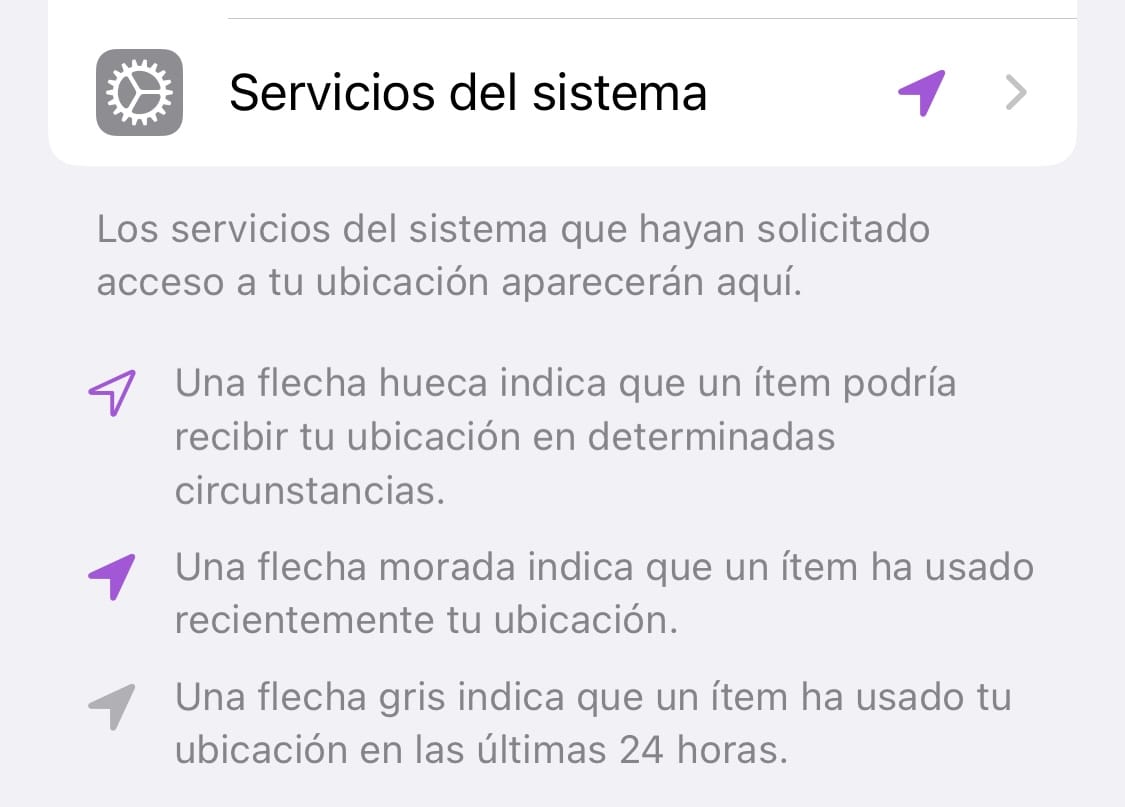
È importante conoscere queste icone come sono Nella nostra “barra delle applicazioni” potremo vederne due: la freccia vuota o la freccia piena. Il suo significato sarà simile: freccia vuota quando abbiamo attivato che alcune app possono ricevere la nostra posizione in alcune circostanze (come l'app meteo) e la freccia si riempie, quando un'app la sta attualmente utilizzando. Ma attenzione a questo, con le recenti modifiche all'interfaccia con iOS 15, Apple ha introdotto un'altra variante: una freccia piena con uno sfondo circolare blu. Ciò significa che l'app che hai aperto sta utilizzando la tua posizione nel momento esatto in cui appare questo indicatore.

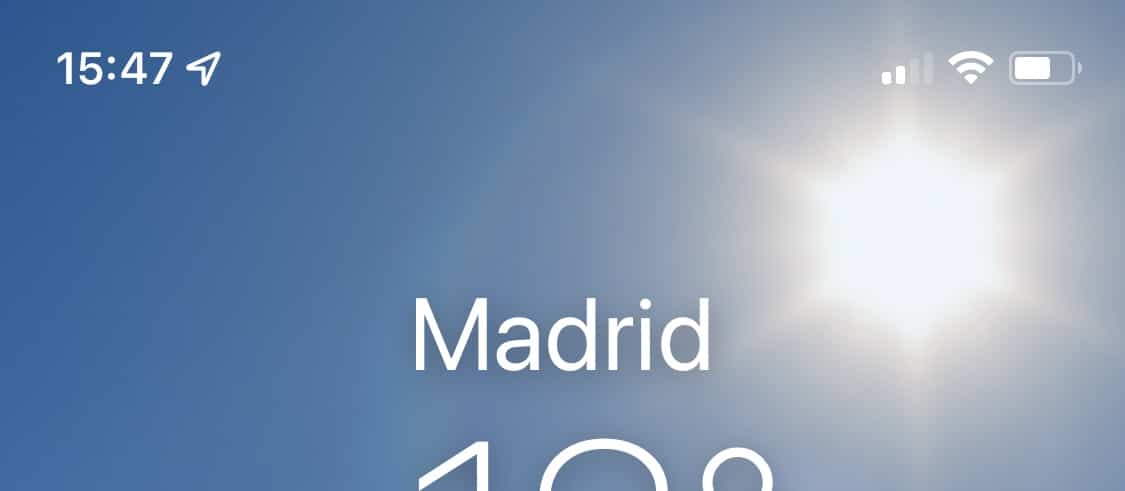
Per gestire quando un'app utilizza la nostra posizione, avremo la possibilità nel menu a cui abbiamo avuto accesso in precedenza e Possiamo inserire applicazione per applicazione per gestire i permessi di accesso alla posizione che ciascuno di essi avrà. Una volta che l'abbiamo fatto, le app che lo hanno attivato in qualche modo sono quelle che faranno apparire il simbolo della posizione sulla nostra barra delle applicazioni. Avremo le seguenti opzioni per consentire a un'app di accedere alla posizione:
- mai: l'app non sarà in grado di localizzarti e non utilizzerà il GPS né visualizzerà il simbolo della posizione.
- Chiedi la prossima volta o quando condividi: l'app richiederà l'accesso all'app quando la stai utilizzando e, per alcune funzionalità, lo richiede.
- Quando si utilizza l'app: l'app sarà in grado di accedere alla tua posizione quando è aperta (o quando è in background se hai attivato l'aggiornamento in background).
- Quando si utilizza l'app o i widget: l'applicazione potrà accedere alla tua posizione quando è aperta (o quando è in background se ha l'aggiornamento in background attivato) o quando avrai attivato il widget di detta app.
- Sempre: l'app sarà e utilizzerà la tua posizione in ogni momento, anche chiusa.
Avremo anche la possibilità in alcuni casi di consentire una posizione esatta dei nostri dispositivi o, al contrario, vogliamo una posizione approssimativa. Vediamo molto senso in quest'ultimo in app come i bookmaker, che utilizzano la tua posizione solo per conoscere il paese in cui ti trovi e non richiedono la conoscenza della strada come potrebbe fare un'applicazione di navigazione.
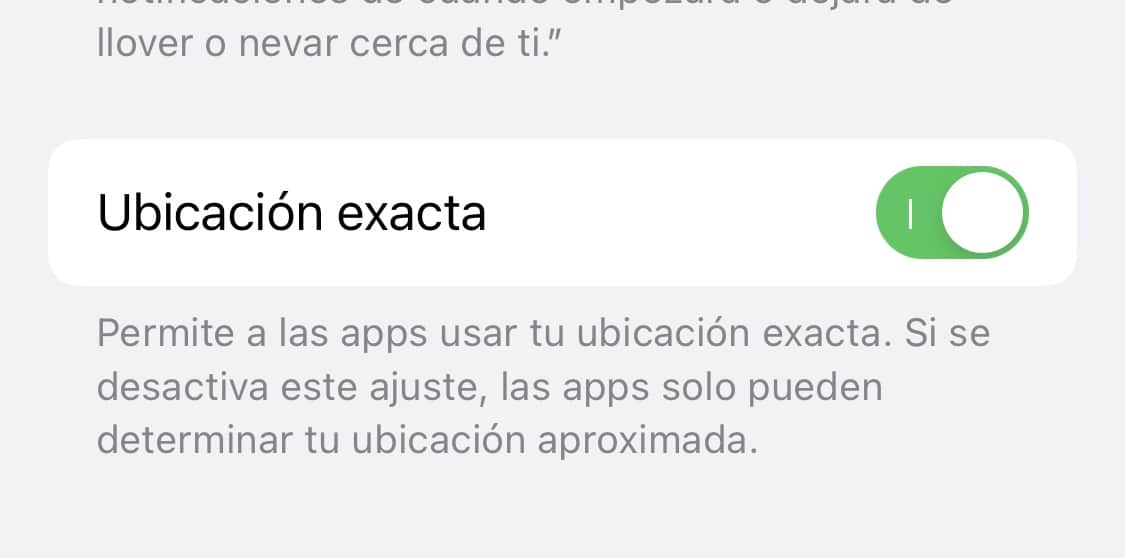
Inoltre, e non meno importante, possiamo gestire l'uso che l'iPhone stesso fa della nostra posizione. Conosciuti come "Servizi di sistema", appare alla fine dell'intero elenco e ci consentirà di gestire quando l'iPhone utilizza la nostra posizione. Questa sezione, inoltre, è una di quelle che ci consente di risparmiare un po' di batteria se disconnettiamo alcune di esse che non utilizziamo molto spesso poiché, altrimenti, trascineranno la nostra posizione in ogni momento.
In particolare per i Servizi di sistema, abbiamo la possibilità di sopprimere la visualizzazione del simbolo della posizione sulla nostra barra delle applicazioni, ma non per le applicazioni. Possiamo farlo attivando o disattivando il troglo che appare in basso come Icona della barra di stato.
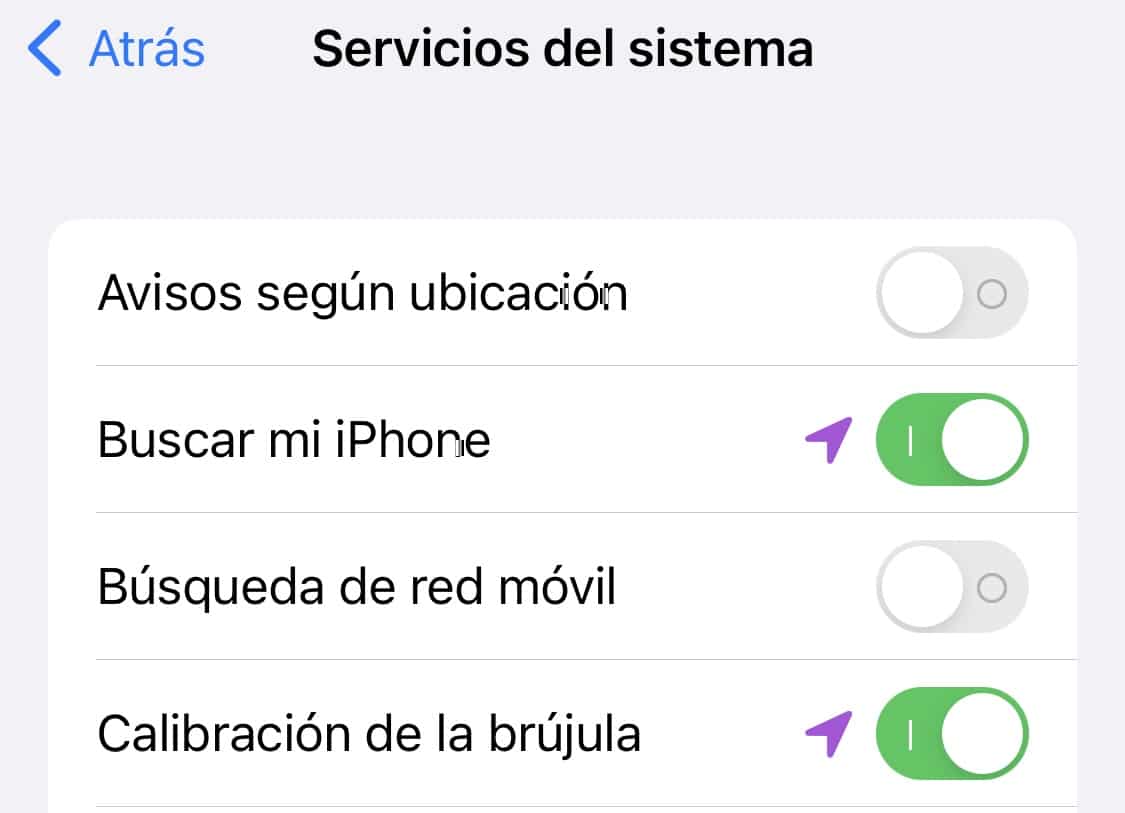
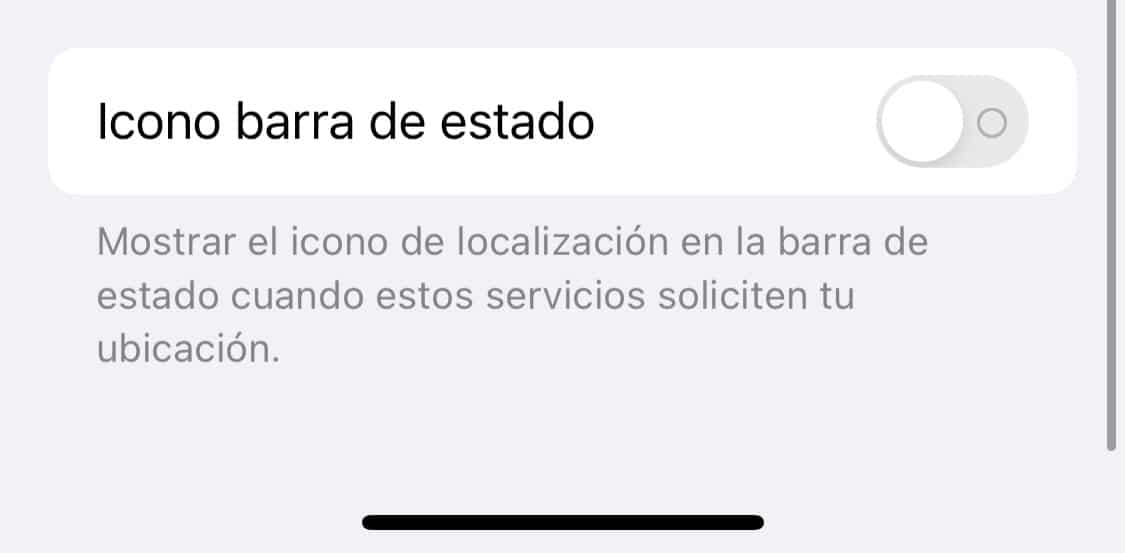
Così, possiamo gestire quando compare il simbolo della posizione e quando non compare e potremo capire un po' meglio i momenti in cui la nostra posizione viene utilizzata. Con una corretta configurazione, saremo in grado di identificare solo sapendo se compare il simbolo, quale app ci sta posizionando sulla mappa.
